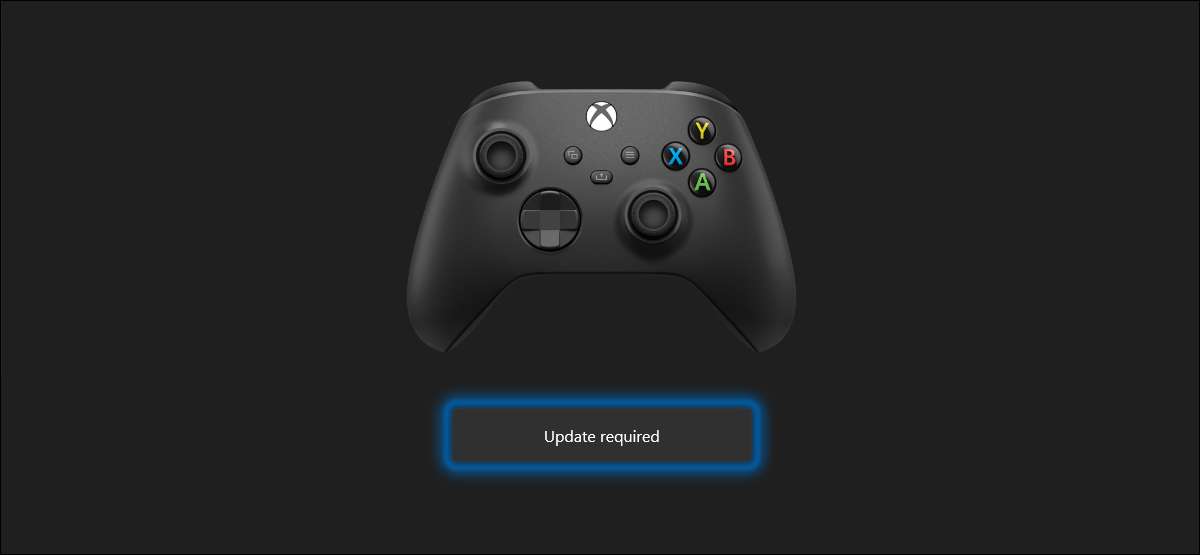
É fácil atualizar o controlador da Microsoft Wireless (para Xbox Series X | S) usando um PC Windows 10. Você só precisa baixar um aplicativo Microsoft, conectar seu controlador e siga as instruções na tela. Veja como fazer isso.
Por que devo atualizar meu controlador do Xbox?
O Xbox Wireless Controller é o controlador que é enviado com o Xbox Series X e Série S consoles, mas também funciona com o Windows PCs, dispositivos da Apple e muito mais. Microsoft lança regularmente Atualizações de firmware. que melhoram o desempenho do controlador ou correção de problemas de compatibilidade com o Steam, os telefones Android, Apple TV , e iPhones. . Então, se você estiver tendo um problema com o seu controlador Xbox, uma atualização de software pode consertá-la.
Como atualizar um controlador sem fio do Xbox através de um PC
Como você pode comprar o controlador sem fio do Xbox separadamente e usá-lo com seu smartphone ou PC, você também pode Use o seu Windows 10 PC para atualizá-lo.
Para fazer isso, inicie sua máquina Windows e baixe o Acessórios Xbox. App da loja da Microsoft.
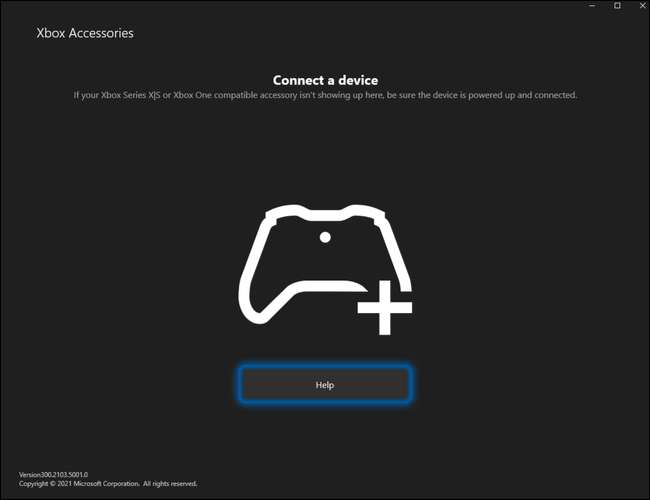
Depois de baixar, inicie o aplicativo e conecte o controlador sem fio do Xbox em seu computador usando a porta USB localizada entre os botões LB e RB. Você precisará de A. Tipo USB cabo para fazer isso.

Depois de conectá-lo, o aplicativo Xbox Acessórios detectará o controlador. Se o firmware dentro do controlador não for a versão mais recente, você verá um botão "Update Required" abaixo da imagem do controlador na tela. Clique nisso.
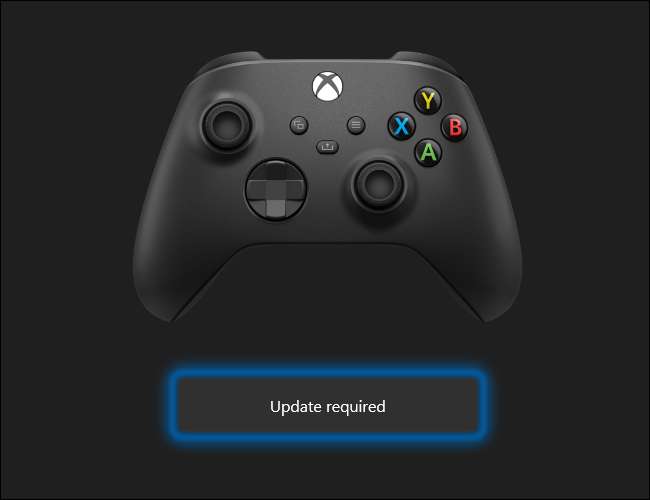
Em seguida, você verá um aviso pedindo que o controlador esteja conectado corretamente e avisando para não mover o dispositivo durante a atualização. Depois de ler e seguiu as instruções, clique em "Continuar".
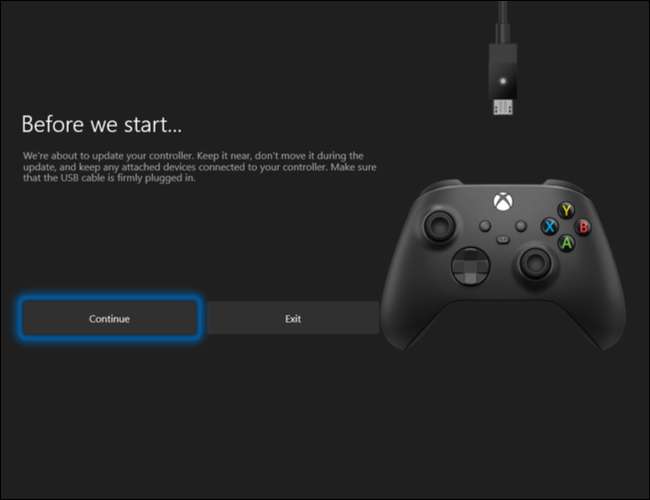
O aplicativo Xbox Acessórios agora começará a baixar e instalar a atualização.
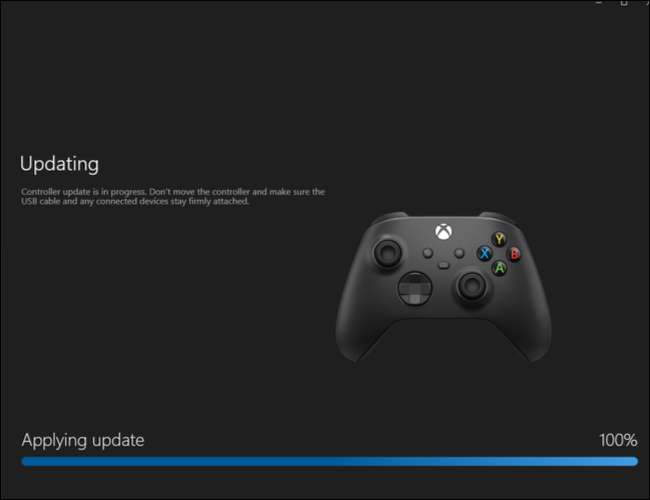
Uma vez feito, você verá uma marca de carrapato verde acima da foto do controlador. Clique em "Next".

É isso! Seu controlador está atualizado.
Agora que você viu como atualizar um controlador sem fio do Xbox usando um PC, você pode gostar de ler sobre como conectá-lo a dispositivos múltiplos. de uma vez só. Divirta-se!
RELACIONADO: Como sincronizar seu controlador Xbox para vários dispositivos de uma só vez







